Eliminar archivos temporales es una de las formas más efectivas de liberar espacio en tu dispositivo y mejorar su rendimiento. Con el tiempo, estos archivos se acumulan y pueden ralentizar tu computadora, teléfono o tablet, afectando su funcionamiento. En esta guía completa, aprenderás qué son los archivos temporales, por qué es importante eliminarlos y los mejores métodos para hacerlo en Windows, Mac, Android e iOS. ¡Sigue leyendo y optimiza tu dispositivo hoy mismo!

Tabla de Contenido
¿Qué son los archivos temporales y por qué eliminarlos?
Los archivos temporales son datos generados por programas y el sistema operativo para agilizar procesos y mejorar el rendimiento del dispositivo. Sin embargo, con el tiempo, estos archivos pueden acumularse y ocupar espacio innecesario en el disco, afectando la velocidad y eficiencia del sistema.
¿Qué son los archivos temporales?
Los archivos temporales son datos que el sistema o las aplicaciones crean para almacenar información temporalmente. Pueden incluir:
- Caché del navegador (imágenes y datos de sitios web visitados).
- Archivos de instalación de programas.
- Datos de actualizaciones de software.
- Registros de actividad y archivos de diagnóstico.
¿Por qué es importante eliminar archivos temporales?
Eliminar archivos temporales es esencial para mantener el rendimiento del dispositivo y optimizar su almacenamiento. Algunos beneficios clave incluyen:
- Liberar espacio en el disco: La acumulación de estos archivos puede ocupar gigabytes de almacenamiento innecesario.
- Acelerar el rendimiento: Un sistema con menos archivos temporales responde mejor y es más rápido.
- Evitar errores y fallos: Algunos archivos temporales pueden volverse corruptos y causar problemas en el sistema.
- Proteger la privacidad: Al eliminar cachés y registros, se reducen los rastros de actividad en el dispositivo.
¿Con qué frecuencia se deben eliminar los archivos temporales?
Depende del uso del dispositivo, pero en general se recomienda:
- Usuarios frecuentes: Una limpieza semanal o quincenal.
- Usuarios ocasionales: Una limpieza mensual.
- Antes de actualizaciones importantes: Para evitar conflictos y liberar espacio.

Métodos manuales para eliminar archivos temporales en Windows y Mac
Eliminar archivos temporales manualmente es una forma efectiva de liberar espacio y mejorar el rendimiento del sistema sin necesidad de programas adicionales. A continuación, te mostramos cómo hacerlo en Windows y Mac.
Cómo eliminar archivos temporales en Windows
Windows genera muchos archivos temporales con el tiempo, pero puedes eliminarlos fácilmente siguiendo estos pasos.
Método 1: Usar el Liberador de espacio en disco
- Presiona Windows + R, escribe
cleanmgry presiona Enter. - Selecciona la unidad donde está instalado Windows (normalmente C:).
- Espera a que el sistema analice los archivos temporales.
- Marca las casillas de Archivos temporales, Caché de Internet y otros elementos innecesarios.
- Haz clic en Aceptar y luego en Eliminar archivos.
Método 2: Borrar archivos temporales manualmente
- Presiona Windows + R, escribe
%temp%y presiona Enter. - Se abrirá la carpeta de archivos temporales.
- Selecciona todos los archivos (Ctrl + A) y elimínalos (Shift + Supr para borrado permanente).
- Repite el proceso escribiendo
tempy luegoprefetchen la ventana Ejecutar.

Cómo eliminar archivos temporales en Mac
Los usuarios de macOS también pueden borrar archivos temporales manualmente para mejorar el rendimiento del sistema.
Método 1: Usar Finder para eliminar archivos temporales
- Abre Finder y presiona Cmd + Shift + G.
- Escribe
~/Library/Caches/y presiona Enter. - Abre cada carpeta y elimina su contenido (no las carpetas en sí).
- Vacía la Papelera para liberar espacio completamente.
Método 2: Limpiar archivos temporales con Terminal
- Abre Terminal desde Aplicaciones > Utilidades.
- Escribe el siguiente comando y presiona Enter: bashCopyEdit
sudo rm -rf ~/Library/Caches/* - Ingresa tu contraseña de administrador y espera a que termine la limpieza.
¿Con qué frecuencia se deben eliminar los archivos temporales en Windows y Mac?
Se recomienda realizar esta limpieza al menos una vez al mes o cuando notes que tu dispositivo está más lento. Si descargas muchos archivos o trabajas con software que genera muchos datos temporales, puedes hacerlo con más frecuencia.
Programas recomendados para borrar archivos temporales automáticamente
Si no quieres eliminar archivos temporales manualmente, existen herramientas especializadas que pueden hacerlo por ti de manera rápida y eficiente. Estos programas escanean tu sistema en busca de archivos innecesarios y los eliminan automáticamente, optimizando el rendimiento de tu dispositivo.

1. CCleaner (Windows y Mac)
CCleaner es una de las herramientas más populares para eliminar archivos temporales y optimizar el sistema.
Características principales:
- Elimina archivos temporales, caché y cookies.
- Optimiza el inicio del sistema.
- Borra registros innecesarios de Windows.
- Disponible para Windows y Mac.

2. BleachBit (Windows, Mac y Linux)
BleachBit es una alternativa gratuita y de código abierto para limpiar archivos temporales y liberar espacio.
Características principales:
- Borra archivos temporales de navegadores, aplicaciones y el sistema.
- Limpia registros y datos de programas como Chrome, Firefox y LibreOffice.
- Tiene una función de “triturado” para eliminar archivos de forma segura.

3. CleanMyMac X (Mac)
CleanMyMac X es una de las mejores herramientas para los usuarios de macOS que buscan eliminar archivos temporales y optimizar su sistema.
Características principales:
- Escaneo inteligente para borrar archivos temporales innecesarios.
- Limpieza de caché del sistema y navegadores.
- Monitor de rendimiento en tiempo real.

4. Storage Sense (Windows)
Storage Sense es una función integrada en Windows 10 y 11 que permite eliminar archivos temporales automáticamente sin necesidad de software adicional.
Características principales:
- Borra archivos temporales de forma automática.
- Elimina archivos de la Papelera de reciclaje después de un tiempo determinado.
- Se puede configurar para ejecutarse periódicamente.

5. SD Maid (Android)
Si necesitas eliminar archivos temporales en un dispositivo móvil, SD Maid es una excelente opción para Android.
Características principales:
- Limpieza profunda de archivos temporales y caché.
- Eliminación de archivos residuales de aplicaciones desinstaladas.
- Optimización de bases de datos.
¿Cuál es el mejor programa para eliminar archivos temporales?
La elección depende del sistema operativo y las necesidades de cada usuario:
- Para Windows: CCleaner o Storage Sense.
- Para Mac: CleanMyMac X.
- Para Linux: BleachBit.
- Para Android: SD Maid.
Si buscas una opción gratuita y efectiva, BleachBit es una excelente alternativa. Para una limpieza más completa con funciones avanzadas, CCleaner o CleanMyMac X pueden ser la mejor opción.
Cómo eliminar archivos temporales en dispositivos móviles (Android e iOS)
Los dispositivos móviles también generan archivos temporales, como caché de aplicaciones, registros del sistema y datos de navegación. Con el tiempo, estos archivos pueden ocupar mucho espacio y ralentizar el rendimiento del teléfono. A continuación, te mostramos cómo eliminar archivos temporales en Android y iOS de forma manual y automática.
Cómo eliminar archivos temporales en Android
Los dispositivos Android permiten borrar archivos temporales de forma sencilla sin necesidad de aplicaciones externas.
Método 1: Eliminar la caché de las aplicaciones
- Abre Configuración y ve a Almacenamiento.
- Selecciona Aplicaciones o Apps.
- Toca una aplicación y selecciona Almacenamiento y caché.
- Pulsa Borrar caché.

Método 2: Usar la herramienta de limpieza del sistema
Algunas marcas como Samsung, Xiaomi y Huawei incluyen herramientas de optimización que eliminan archivos temporales automáticamente.
- Abre la aplicación Administrador de dispositivos o Cuidado del dispositivo.
- Pulsa en Liberar espacio o Optimizar.
- Confirma la eliminación de archivos temporales y caché.
Método 3: Usar una aplicación de terceros
Si quieres una limpieza más profunda, puedes usar aplicaciones como:
- SD Maid (Limpia archivos temporales ocultos y caché).
- Files by Google (Detecta y elimina archivos innecesarios).
- CCleaner para Android (Optimiza el almacenamiento y el rendimiento).
Cómo eliminar archivos temporales en iOS (iPhone y iPad)
En iOS, el sistema gestiona la mayoría de los archivos temporales, pero hay algunas formas de liberar espacio manualmente.
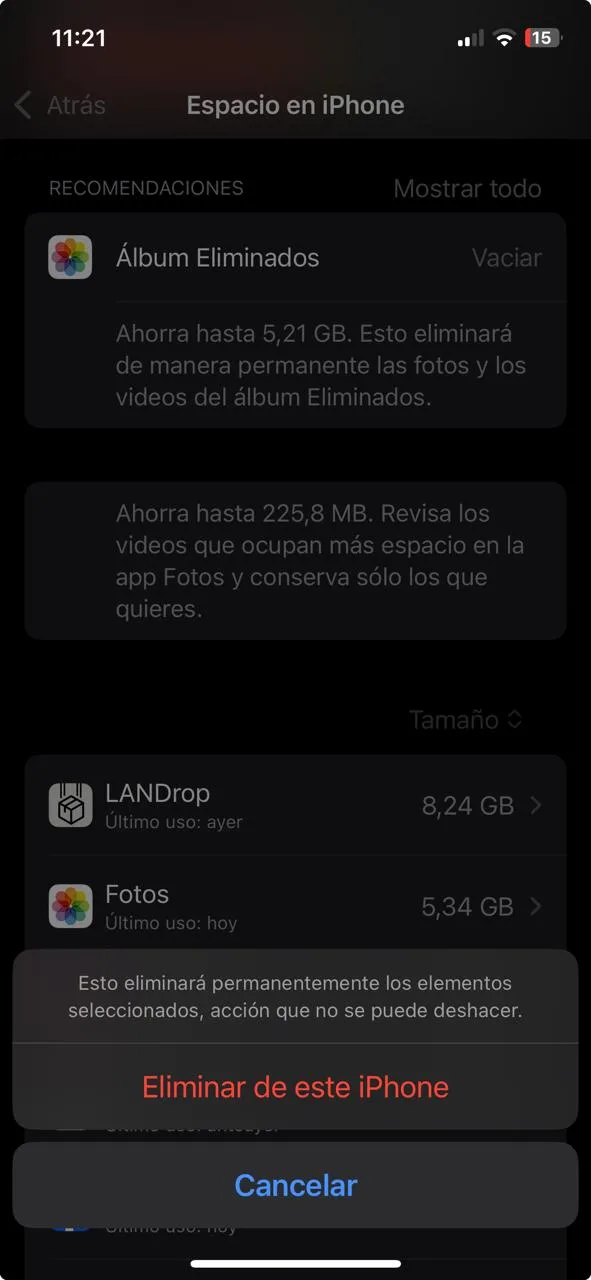
Método 1: Borrar caché del navegador Safari
- Ve a Configuración > Safari.
- Toca Borrar historial y datos de sitios web.
- Confirma la acción.
Método 2: Desinstalar y reinstalar aplicaciones
Algunas aplicaciones acumulan muchos archivos temporales sin opción de borrarlos manualmente. La mejor solución es desinstalar y volver a instalar la app.
- Ve a Configuración > General > Almacenamiento del iPhone.
- Selecciona la aplicación con más espacio ocupado.
- Toca Eliminar app y luego vuelve a instalarla desde la App Store.
Método 3: Reiniciar el iPhone para limpiar archivos temporales
iOS borra algunos archivos temporales automáticamente al reiniciar el dispositivo.
- Mantén presionado el botón de Encendido y el de Volumen abajo (iPhone con Face ID) o solo el de Encendido (iPhone con botón Home).
- Desliza para apagar.
- Espera unos segundos y vuelve a encender el dispositivo.
¿Cada cuánto se deben eliminar los archivos temporales en móviles?
- Android: Al menos una vez al mes o cuando el almacenamiento esté casi lleno.
- iOS: Generalmente, el sistema gestiona estos archivos, pero es recomendable revisar el almacenamiento cada pocos meses.
Beneficios de limpiar archivos temporales regularmente
Eliminar archivos temporales de manera regular es una práctica esencial para mantener el rendimiento óptimo de tu dispositivo. Estos archivos pueden acumularse con el tiempo y causar problemas si no se eliminan periódicamente. A continuación, te explicamos los principales beneficios de hacer una limpieza frecuente.

1. Libera espacio de almacenamiento
Los archivos temporales pueden ocupar una cantidad considerable de espacio en el disco o la memoria interna de tu dispositivo. Al eliminarlos, recuperas almacenamiento para fotos, documentos y aplicaciones importantes.
2. Mejora el rendimiento del sistema
Un exceso de archivos temporales puede ralentizar tu computadora o móvil, ya que el sistema debe gestionar más datos innecesarios. Al limpiarlos, el dispositivo responde más rápido y funciona con mayor fluidez.
3. Evita errores y fallos del sistema
Algunos archivos temporales pueden volverse corruptos y generar errores en el sistema o en las aplicaciones. Al eliminarlos con frecuencia, reduces la posibilidad de bloqueos, mensajes de error y fallos inesperados.
4. Acelera la navegación en Internet
Los navegadores almacenan caché y cookies para mejorar la velocidad de carga de las páginas, pero con el tiempo estos archivos pueden hacer que la navegación sea más lenta. Limpiar estos datos mejora la velocidad y la seguridad en línea.
5. Aumenta la seguridad y protege la privacidad
Muchos archivos temporales contienen datos sensibles, como historiales de navegación, registros de actividad y archivos de sesión. Eliminarlos regularmente reduce el riesgo de que terceros accedan a tu información personal.
6. Optimiza la duración de la batería en dispositivos móviles
Los procesos en segundo plano que manejan archivos temporales pueden consumir más recursos y afectar la duración de la batería. Al limpiar estos archivos, reduces el consumo de energía y prolongas la autonomía de tu móvil o laptop.
¿Con qué frecuencia se deben eliminar los archivos temporales?
- PC y Mac: Al menos una vez al mes.
- Dispositivos móviles: Cada 2-3 semanas, especialmente si el almacenamiento es limitado.
- Navegadores web: Cada semana si navegas con frecuencia o después de visitar sitios sensibles.
Errores comunes al eliminar archivos temporales y cómo evitarlos
Eliminar archivos temporales es una tarea sencilla, pero si no se hace correctamente, puede causar problemas en el sistema o afectar el rendimiento del dispositivo. A continuación, te mostramos los errores más comunes y cómo evitarlos.
1. Borrar archivos del sistema por error
Al intentar eliminar archivos temporales, algunas personas borran accidentalmente archivos del sistema que son esenciales para el funcionamiento de Windows o macOS. Esto puede provocar errores, fallos en el arranque o la pérdida de configuraciones importantes.
Cómo evitarlo:
- Usa herramientas seguras como CCleaner o la función de limpieza de Windows/Mac.
- No elimines archivos manualmente de carpetas desconocidas sin verificar su función.
2. No vaciar la Papelera de reciclaje
Eliminar archivos temporales sin vaciar la Papelera de reciclaje no libera realmente el espacio en disco, ya que los archivos siguen almacenados en el sistema hasta que se eliminen definitivamente.
Cómo evitarlo:
- Después de borrar archivos temporales, abre la Papelera de reciclaje y selecciona Vaciar Papelera.
- Configura tu sistema para vaciar la Papelera automáticamente después de un tiempo determinado.
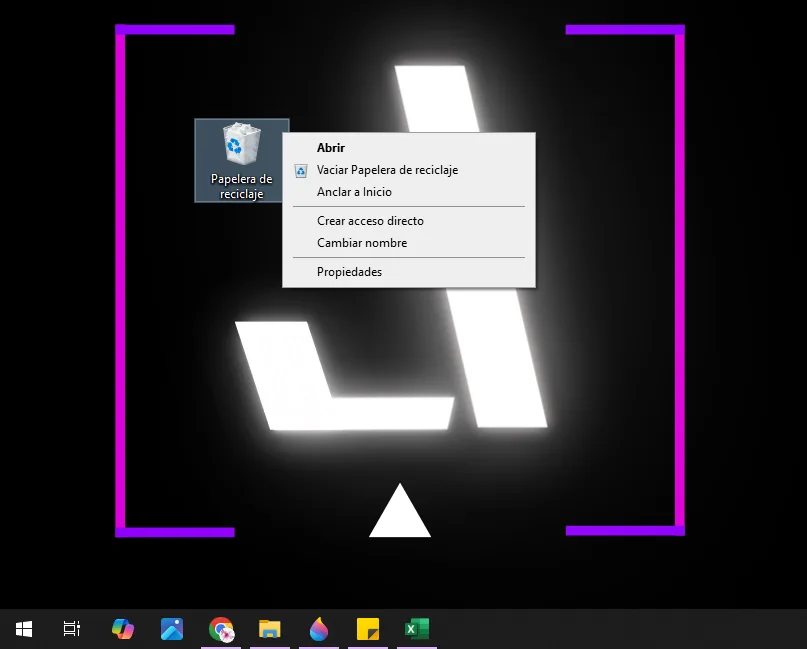
3. Usar herramientas no confiables
Algunas aplicaciones de limpieza prometen eliminar archivos temporales, pero pueden contener malware o borrar datos esenciales, afectando el sistema.
Cómo evitarlo:
- Descarga programas solo desde sitios oficiales o de confianza.
- Usa herramientas conocidas como CCleaner, BleachBit o Storage Sense en Windows y CleanMyMac X en Mac.
4. No hacer una copia de seguridad antes de limpiar
Aunque es raro, algunos archivos temporales pueden ser útiles (por ejemplo, datos de sesión en navegadores o configuraciones de programas). Eliminarlos sin respaldo puede causar pérdida de información.
Cómo evitarlo:
- Antes de una limpieza profunda, crea un punto de restauración en Windows o un backup en Time Machine en Mac.
- Usa software de limpieza con opción de revisión antes de borrar.
5. No limpiar los archivos temporales con regularidad
Muchas personas esperan a que su sistema esté muy lento o lleno de basura para eliminar archivos temporales, lo que puede afectar el rendimiento a largo plazo.
Cómo evitarlo:
- Programa limpiezas automáticas con herramientas como Storage Sense en Windows o Mantenimiento Automático en Mac.
- Establece un recordatorio mensual para revisar y limpiar archivos temporales.
Conclusión
Eliminar archivos temporales regularmente es una práctica esencial para mantener el buen rendimiento de cualquier dispositivo, ya sea una PC, Mac o teléfono móvil. Al hacerlo, puedes liberar espacio de almacenamiento, mejorar la velocidad del sistema, evitar errores y proteger tu privacidad.
Para lograr una limpieza efectiva y segura, es importante conocer los métodos adecuados, ya sean manuales o mediante herramientas especializadas. Además, evitar errores comunes, como borrar archivos esenciales o confiar en programas poco seguros, garantizará que el proceso no afecte el funcionamiento del dispositivo.
Incorpora la eliminación de archivos temporales en tu rutina de mantenimiento digital y notarás una gran diferencia en el rendimiento de tus dispositivos. ¡Comienza hoy y disfruta de un sistema más rápido y eficiente!



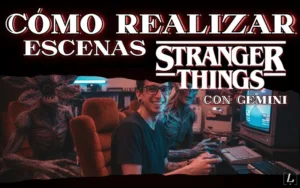

Pingback: Cómo Limpiar Tu PC Fácil y Rápido: Guía Paso a Paso - LadinoIT